Reset Microsoft Surface ke Pengaturan Pabrik: Cara Mempersiapkannya
Apakah Anda mengalami masalah dengan Microsoft Surface Anda? Jika Anda tidak dapat menemukan solusi di mana pun dan tidak ingin membuang waktu lagi, mengembalikannya ke pengaturan pabrik adalah cara tercepat. Banyak orang mungkin salah paham bahwa pengaturan ulang pabrik dapat membahayakan komputer. Namun, pengaturan ulang pabrik membantu mengosongkan ruang di memori internal, meningkatkan kinerja perangkat, dan memberikan pengoperasian yang lebih andal bahkan dengan penggunaan jangka panjang. Selain itu, proses pengaturan ulang ini tidak perlu memakan banyak waktu. Artikel ini akan memberikan petunjuk terperinci tentang cara melakukan pengaturan ulang pabrik. Reset pabrik Microsoft Surface tanpa kata sandi.

Dalam artikel ini:
Bagian 1. Mengapa Surface Pro Mengatur Kunci Pemulihan untuk Reset Pabrik
Dalam beberapa tahun terakhir, karena kebutuhan di rumah, kantor, dan kebutuhan terkait lainnya, permintaan pasar untuk laptop terus meningkat. Oleh karena itu, Microsoft telah meluncurkan Surface Pro, yang fleksibel, bertenaga, dan sangat adaptif, sehingga semakin banyak pengguna yang memilihnya. Saat Anda ingin mengembalikan Surface Pro ke pengaturan pabrik karena suatu alasan, Anda akan mendapati bahwa sistem akan meminta Anda memasukkan kunci pemulihan terlebih dahulu; ini karena hard drive-nya menggunakan teknologi enkripsi BitLocker.
Kunci ini digunakan untuk memulihkan sistem atau file Windows yang dienkripsi; pada dasarnya, ini adalah kode atau file khusus, jadi mengapa Surface Pro perlu menyetel kunci pemulihan ini? Berikut ini adalah beberapa alasan utama:
• Verifikasi identitas Anda: Saat Anda memilih untuk melakukan pengaturan ulang pabrik, sistem akan meminta verifikasi identitas untuk memastikan bahwa orang yang melakukan operasi ini adalah pengguna perangkat yang sah. Hal ini mencegah pengguna atau penyerang yang tidak berwenang untuk dapat mengatur ulang perangkat dengan mudah.
• Lindungi data Anda: Menyetel ulang Microsoft Surface Anda akan menghapus semua data dan pengaturan dalam sistem, termasuk semua file, aplikasi, driver, dll., dan operasi ini tidak dapat dibatalkan. Jadi, sistem akan meminta Anda memasukkan kata sandi untuk mengonfirmasi operasi ini.
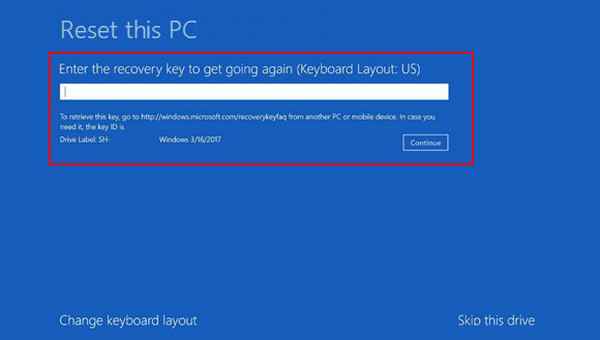
Untuk mencegah Anda lupa kata sandi dan harus menghabiskan waktu untuk mengambilnya nanti, Anda dapat menggunakan Pengelola kata sandi Microsoft untuk menyimpannya terlebih dahulu.
Bagian 2. Cadangkan Data Anda Sebelum Melakukan Reset Pabrik Microsoft Surface
Sekarang Anda tahu bahwa pengaturan ulang pabrik akan menghapus semua data Anda, jadi Anda perlu mencadangkan data sebelum mengatur ulang Microsoft Surface Anda ke pengaturan pabrik. Sebagai pengguna Windows, Anda pasti tahu cara membuat cadangan lokal. Namun, jika Anda masih khawatir tentang kehilangan data, berikut adalah aplikasi cadangan pihak ketiga yang populer dan mudah digunakan: Google Drive.
Unduh Google Drive dan masuk ke akun Google Anda. Kemudian, file Anda akan dimuat secara otomatis untuk memastikan semuanya sudah diperbarui. Pilih Pengaturan > Preferensi di sudut kanan atas jendela kecil.
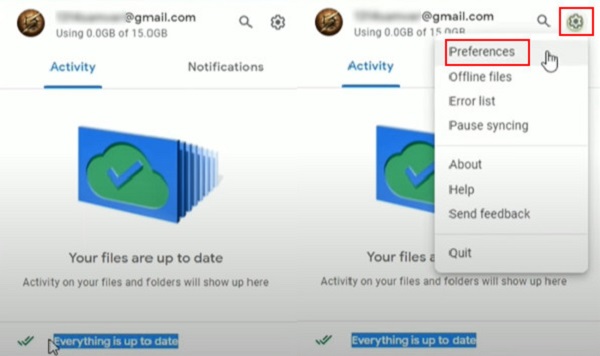
Anda memiliki dua pilihan, yaitu: mencadangkan folder dari komputer atau dari Drive. Di sini, kita akan menggunakan Komputer Saya pilihan. Klik Tambahkan folder untuk memilih berkas yang Anda kirim.
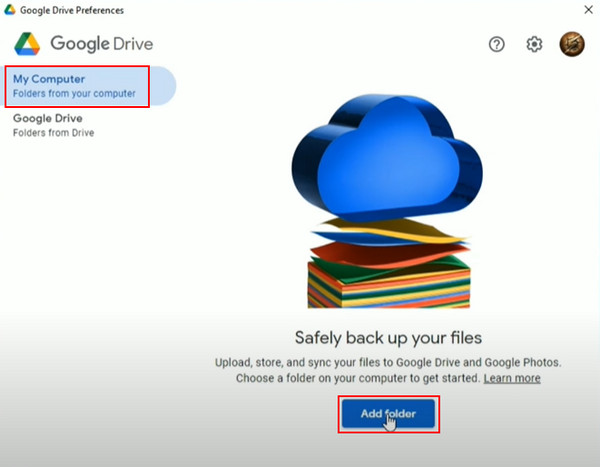
Setelah memilih file yang ingin Anda cadangkan, centang kotak di samping Sinkronkan dengan Google Drive untuk mengunggah semua data dan klik Selesai untuk memulai proses. Klik Menyimpan untuk konfirmasi selanjutnya.
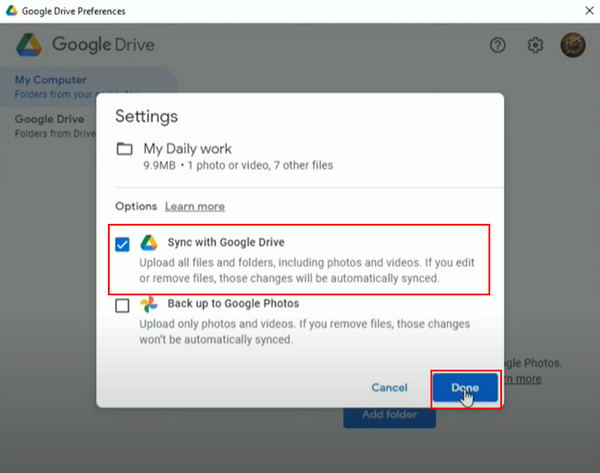
Terakhir, navigasikan ke halaman web Google Drive dan masuk. Semua data yang telah Anda cadangkan sebelumnya terlihat di bawah Komputer bagian.
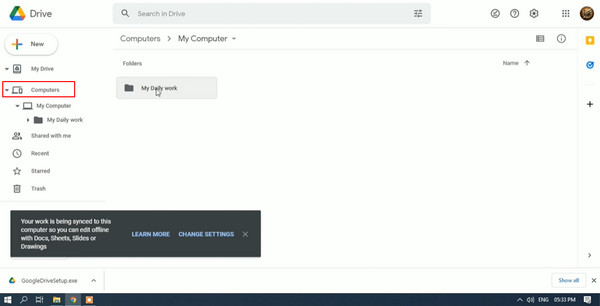
Bagian 3. Cara Hard Reset Microsoft Surface
Sayangnya, jika komputer Anda macet, komputer tidak akan merespons operasi apa pun dan bahkan mungkin tidak dapat melakukan booting secara normal. Jangan khawatir; masih ada cara untuk memaksa pengaturan ulang. Namun, sebelum melakukan operasi berikut, pastikan data yang Anda perlukan telah dicadangkan sepenuhnya.
Pastikan Microsoft Surface Anda dimatikan, lalu tekan tombol volume naik dan kekuatan tombol secara bersamaan. Ini akan memakan waktu sekitar 20 detik. Kemudian, lepaskan saat Permukaan logo muncul.
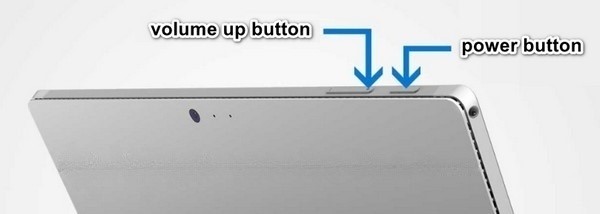
Lalu, tekan volume turun tombol untuk masuk Memecahkan masalah antarmuka dan menggunakan kekuatan untuk mengonfirmasinya. Pilih Setel ulang PC ini pilihan.

Di jendela pop-up, Anda memiliki opsi untuk menyimpan berkas-berkas saya atau Hapus semuanya. Kemudian, pilih cara yang Anda sukai untuk menginstal ulang Windows dari Unduhan awan atau Instal ulang lokal. Kemudian, lanjutkan mengikuti petunjuk di layar. Setelah konfirmasi, Microsoft Surface Anda akan direset ulang.

Karena semua sistem Windows terkait dengan ini, Anda juga dapat menggunakan metode ini untuk reset Lenovo ke pengaturan pabrikTentu saja, pasti ada beberapa perbedaan kecil. Ikuti panduan ini langkah demi langkah, dan Anda tidak akan membuat kesalahan apa pun.
Bagian 4. Reset Pabrik Microsoft Surface Tanpa Kata Sandi melalui Alat Terbaik
Jika Anda lupa kata sandi akun Anda dan tidak ingin mengambil risiko kehilangan semua data dengan mengembalikan pengaturan pabrik secara paksa, opsi terbaik adalah menggunakan imyPass Pengaturan Ulang Kata Sandi Windows. Aplikasi ini tidak hanya dapat mereset kata sandi Windows Anda, tetapi juga menghapusnya sepenuhnya untuk mencegah orang lain mencurinya. Terakhir, aplikasi ini memungkinkan Anda membuat akun baru secara langsung tanpa harus masuk ke komputer. Lebih jauh lagi, imyPass Pengaturan Ulang Kata Sandi Windows menyediakan versi standar, platinum, dan ultimate untuk memenuhi kebutuhan Anda.
Ikuti langkah-langkah terperinci di bawah ini untuk memproses pengaturan ulang pabrik Microsoft Surface tanpa kata sandi:
Unduh dan instal imyPass Pengaturan Ulang Kata Sandi Windows pada komputer lain yang berfungsi. Buka dan pilih metode yang Anda inginkan untuk membuat disk pengaturan ulang kata sandi, seperti CD/DVD atau flash drive USB.
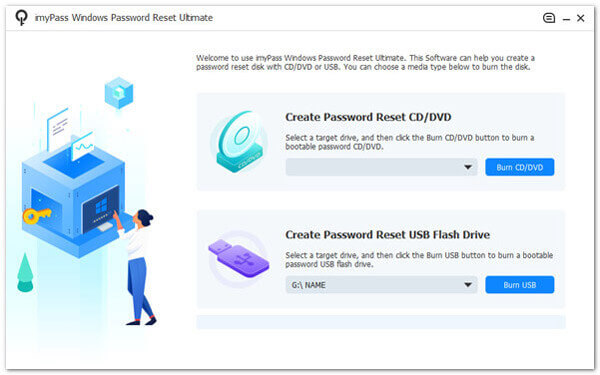
Siapkan CD/DVD atau flashdisk kosong sebelum menekan tombol yang sesuai, lalu masukkan ke komputer cadangan Anda. Ikuti petunjuk di layar dan klik Oke saat proses pembakaran selesai.

Kemudian beralihlah ke Microsoft Surface Anda, keluarkan disk hasil pembakaran dari komputer cadangan, dan masukkan ke dalamnya. Nyalakan dan tunggu hingga proses selesai. imyPass Pengaturan Ulang Kata Sandi Windows jendela untuk dibuka. Pilih sistem operasi dan akun pengguna yang benar untuk Microsoft Surface.
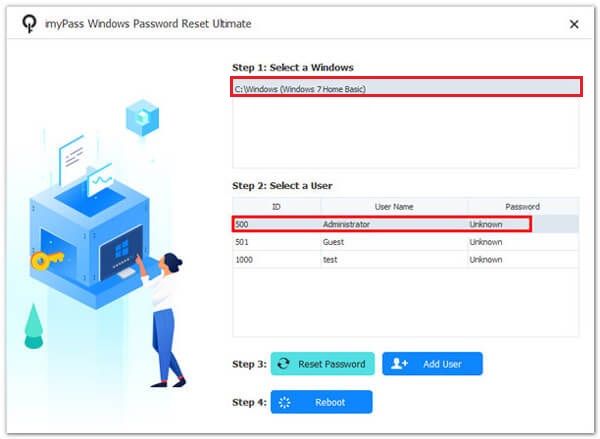
Klik Setel Ulang Kata Sandi > Ya untuk mengatur kata sandi pengguna sebelumnya menjadi kosong. Kemudian, Anda dapat memilih untuk menambahkan akun baru dengan menekan tombol Tambahkan pengguna tombol, atau lewati langkah ini untuk masuk setelah Microsoft Surface dimulai ulang.

Terakhir, keluarkan disk yang dibakar dari Microsoft Surface Anda dan klik Menyalakan ulang untuk memulai ulang komputer Anda. Itu saja. Nikmati komputer Anda yang hampir baru!
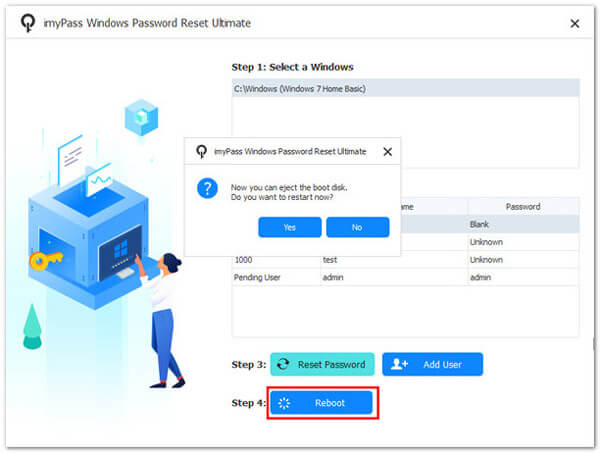
Kesimpulan
Panduan ini dirancang untuk mengajari Anda cara mereset Microsoft Surface Anda dan operasi pencadangan sebelum melakukannya. Apakah Anda dapat masuk ke akun Windows Anda atau tidak, Anda dapat dengan mudah mengatur ulang akun tersebut tanpa kehilangan data Anda. Selain itu, jika Anda perlu mengembalikan Microsoft Surface Anda ke pengaturan pabrik saat Anda lupa kata sandi, imyPass Pengaturan Ulang Kata Sandi Windows dapat membantu Anda tanpa kehilangan data apa pun.
Solusi Panas
-
Kiat Windows
-
Kata Sandi Windows
-
Perbaiki Windows
-
Kiat Kata Sandi

